笔记本win10系统怎么连接蓝牙键盘
有的网友会发现,自己的电脑升级到windows10后,蓝牙键盘连接不上了。下面给大家介绍一下win10系统连接不了蓝牙键盘的解决方法。
具体如下:
1. 第一步,先点击桌面左下角的开始按钮;
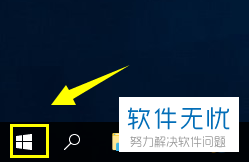
2. 在弹出的窗口中点击左侧点击设置按钮,如下图所示
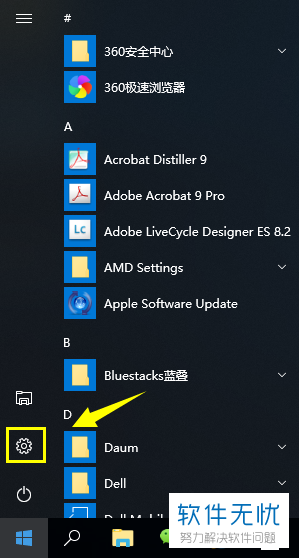
3. 打开设置界面后,选择设备选项进入,如下图所示
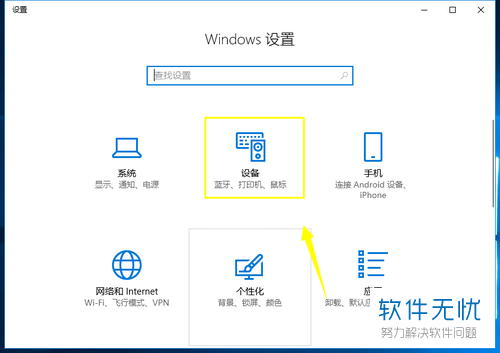
4. 点击左侧的蓝牙和其它设备,然后将蓝牙开关来回开关3次,如下图所示
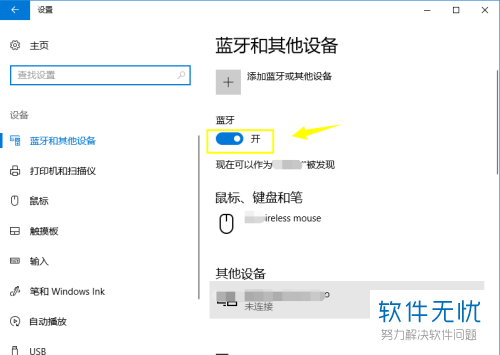
5. 然后在下滑的界面点击更多蓝牙选项,如下图所示
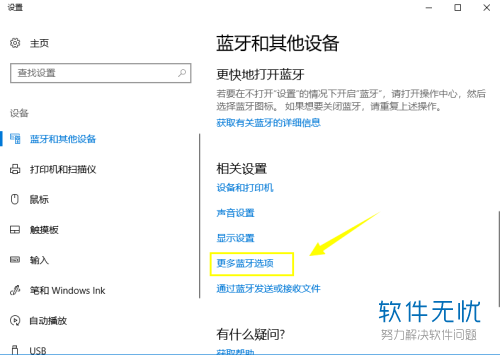
6. 在弹出的窗口中,勾选“允许蓝牙设备发现这台电脑”,然后点击应用,最后点击确定;
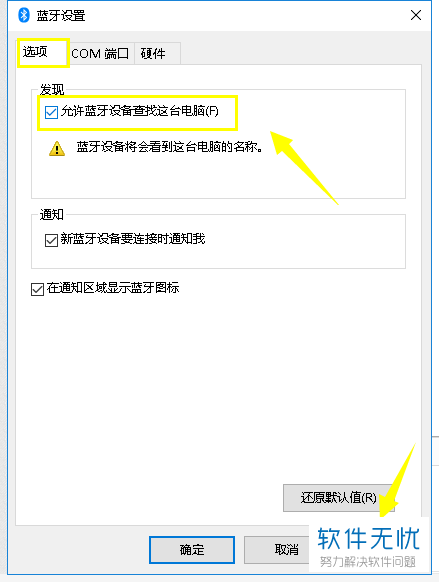
7. 返回蓝牙和其他设备的设置界面,将蓝牙开关打开,重新连接键盘并配对即可;
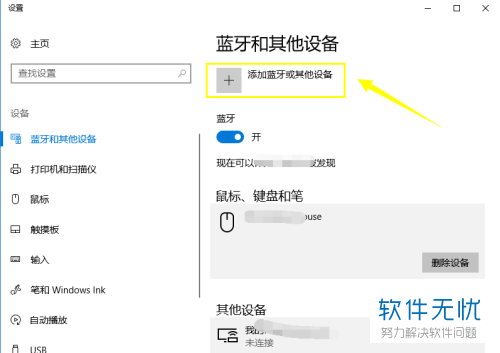
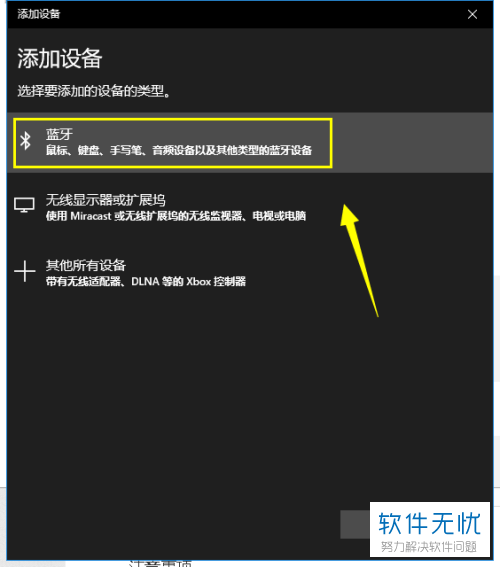
以上就是win10中蓝牙键盘连接不上的解决方法了。
分享:
相关推荐
- 【win10】 笔记本Win10系统自带蓝牙默认为开启如何关闭 01-25
- 【win10】 win10平板怎样连接蓝牙键盘与蓝牙鼠标 09-25
- 【win10】 win10不能连接蓝牙键盘怎么办 07-27
- 【win10】 win10平板怎么设置连接连接蓝牙键盘与蓝牙鼠标? 09-04
- 【其他】 Win10系统如何开启蓝牙?Win10系统开启蓝牙的方法 01-19
- 【win10】 WIN10系统常见关闭蓝牙方法介绍 01-25
- 【win10】 win10系统如何使用蓝牙设备播放音乐? 11-05
- 【win10】 win10系统怎么打开蓝牙 04-13
- 【其他】 win7 32位系统添加无线蓝牙键盘具体方法 04-20
- 【平板】 平板怎么连接蓝牙键盘 06-30
本周热门
-
iphone序列号查询官方入口在哪里 2024/04/11
-
小鸡宝宝考考你今天的答案是什么 2024/04/22
-
b站在线观看人数在哪里 2024/04/17
-
番茄小说网页版入口免费阅读 2024/04/11
-
蚂蚁庄园今日答案 2024/04/22
-
微信表情是什么意思 2020/10/12
-
微信文件传输助手网页版网址 2024/04/19
-
抖音巨量百应登录入口在哪里? 2024/04/11
本月热门
-
iphone序列号查询官方入口在哪里 2024/04/11
-
小鸡宝宝考考你今天的答案是什么 2024/04/22
-
番茄小说网页版入口免费阅读 2024/04/11
-
蚂蚁庄园今日答案 2024/04/22
-
b站在线观看人数在哪里 2024/04/17
-
微信表情是什么意思 2020/10/12
-
抖音巨量百应登录入口在哪里? 2024/04/11
-
192.168.1.1登录入口地址 2020/03/20
-
输入手机号一键查询快递入口网址大全 2024/04/11
-
快影怎么剪辑视频 2024/04/18












